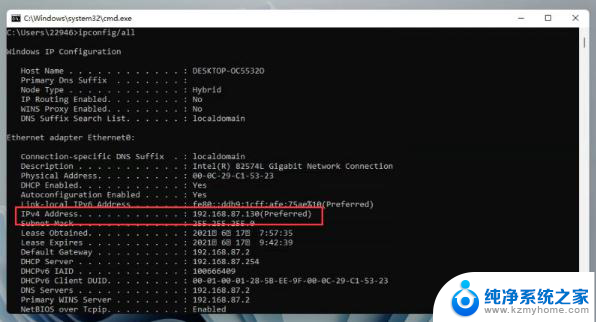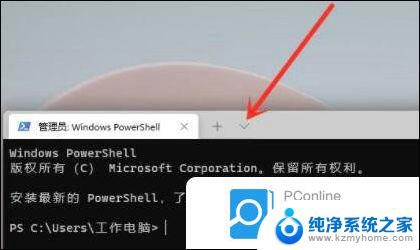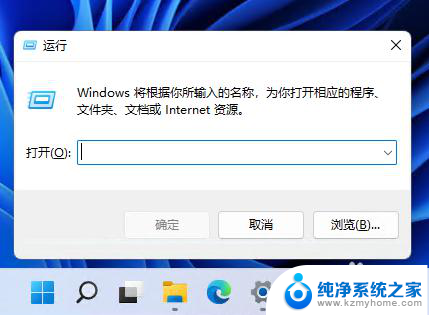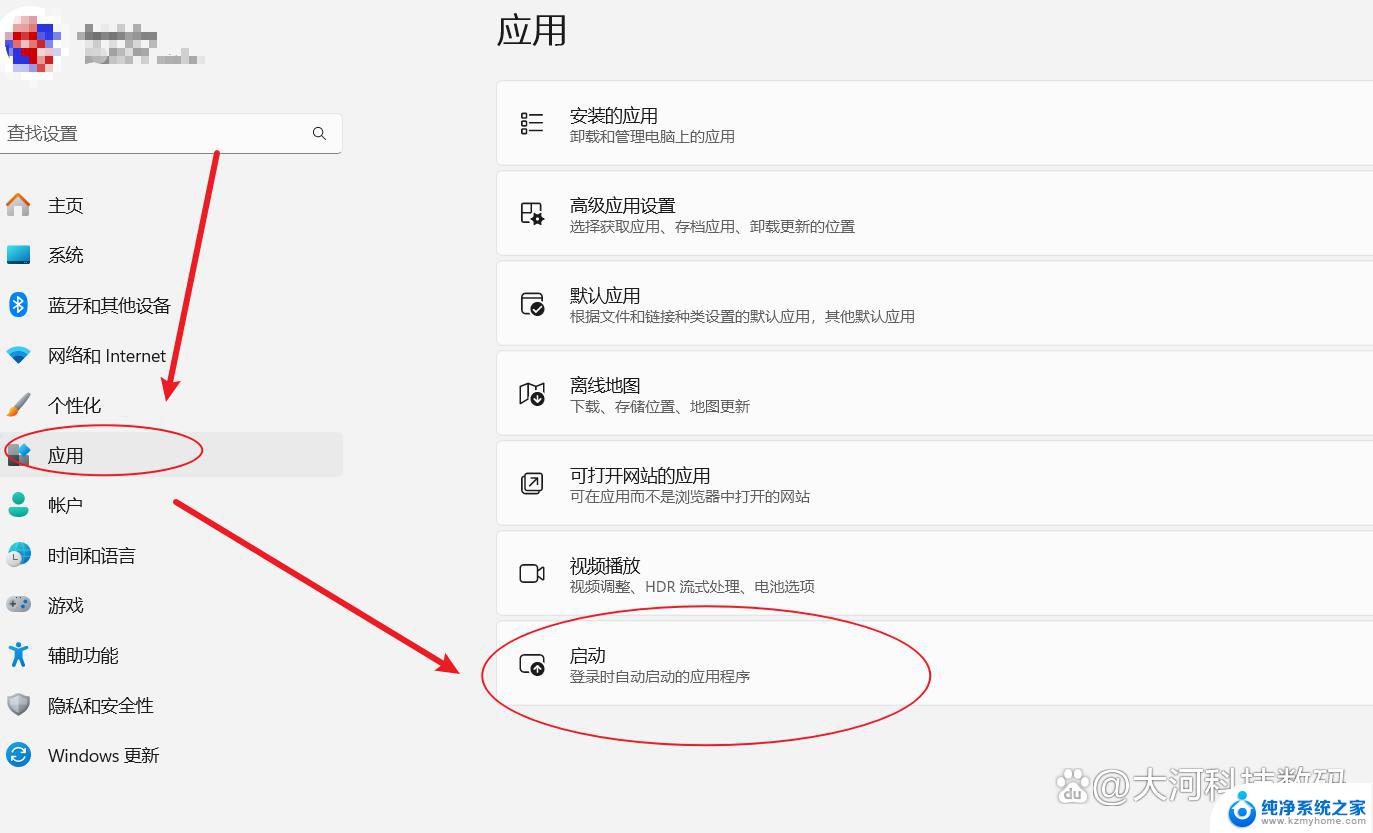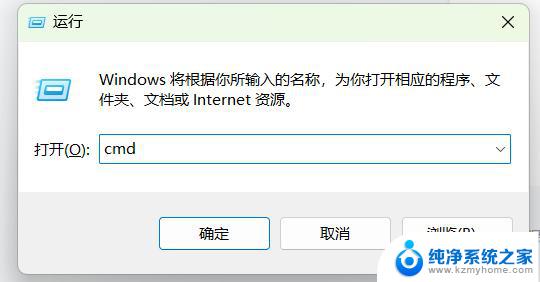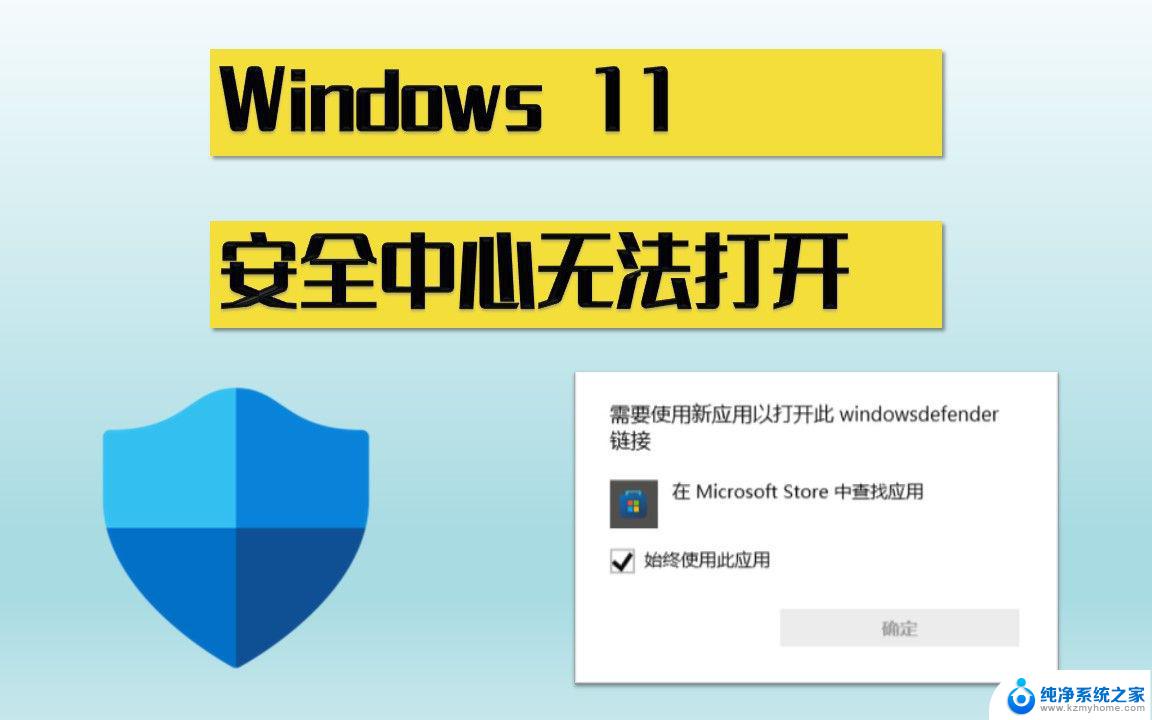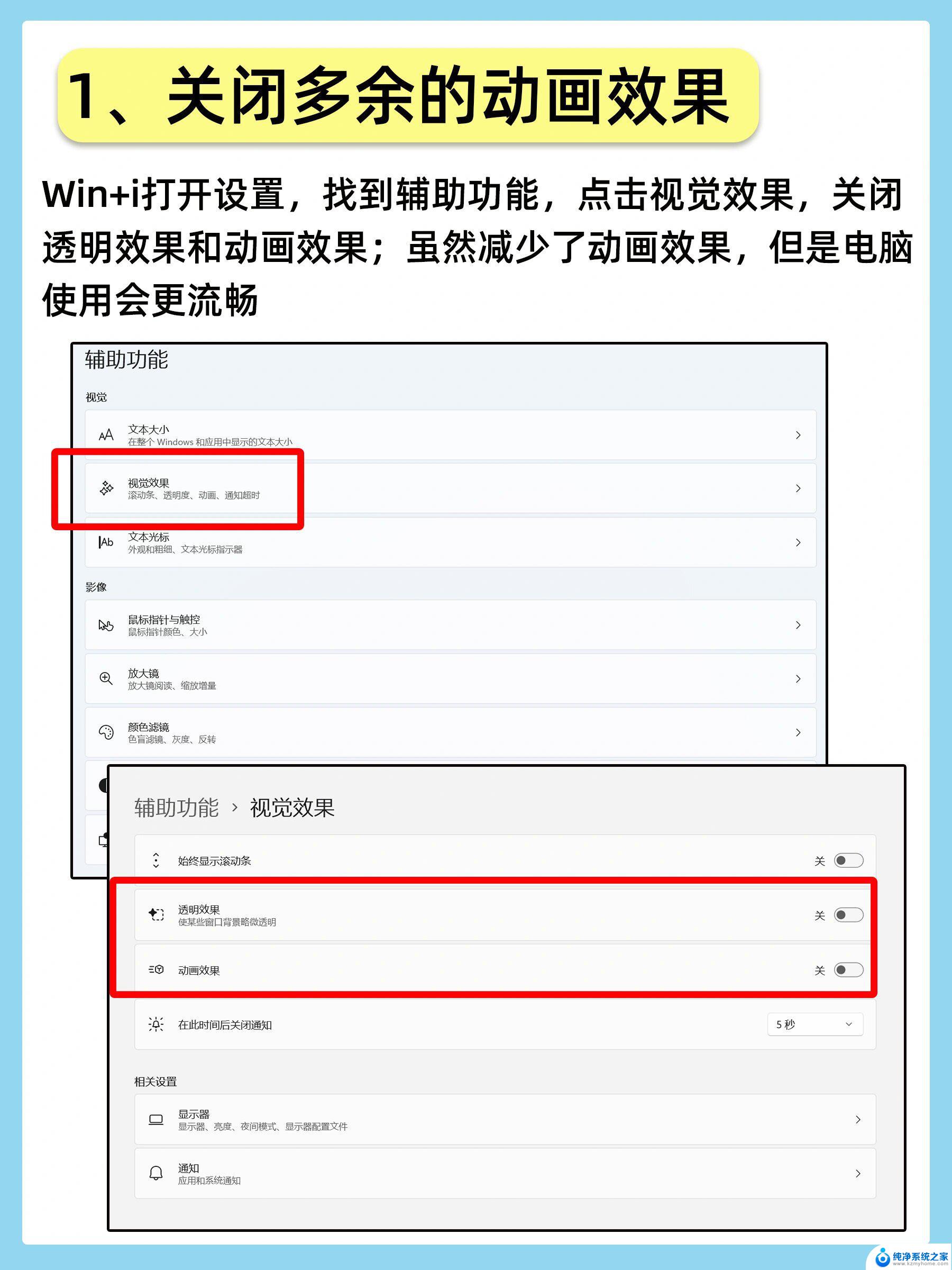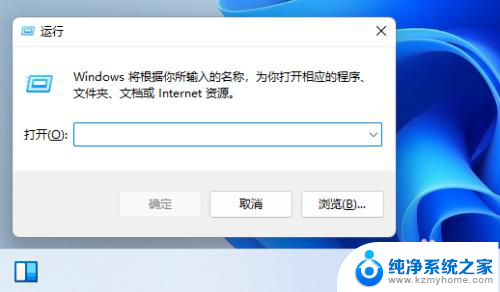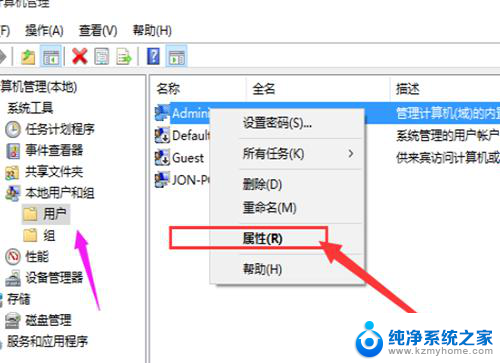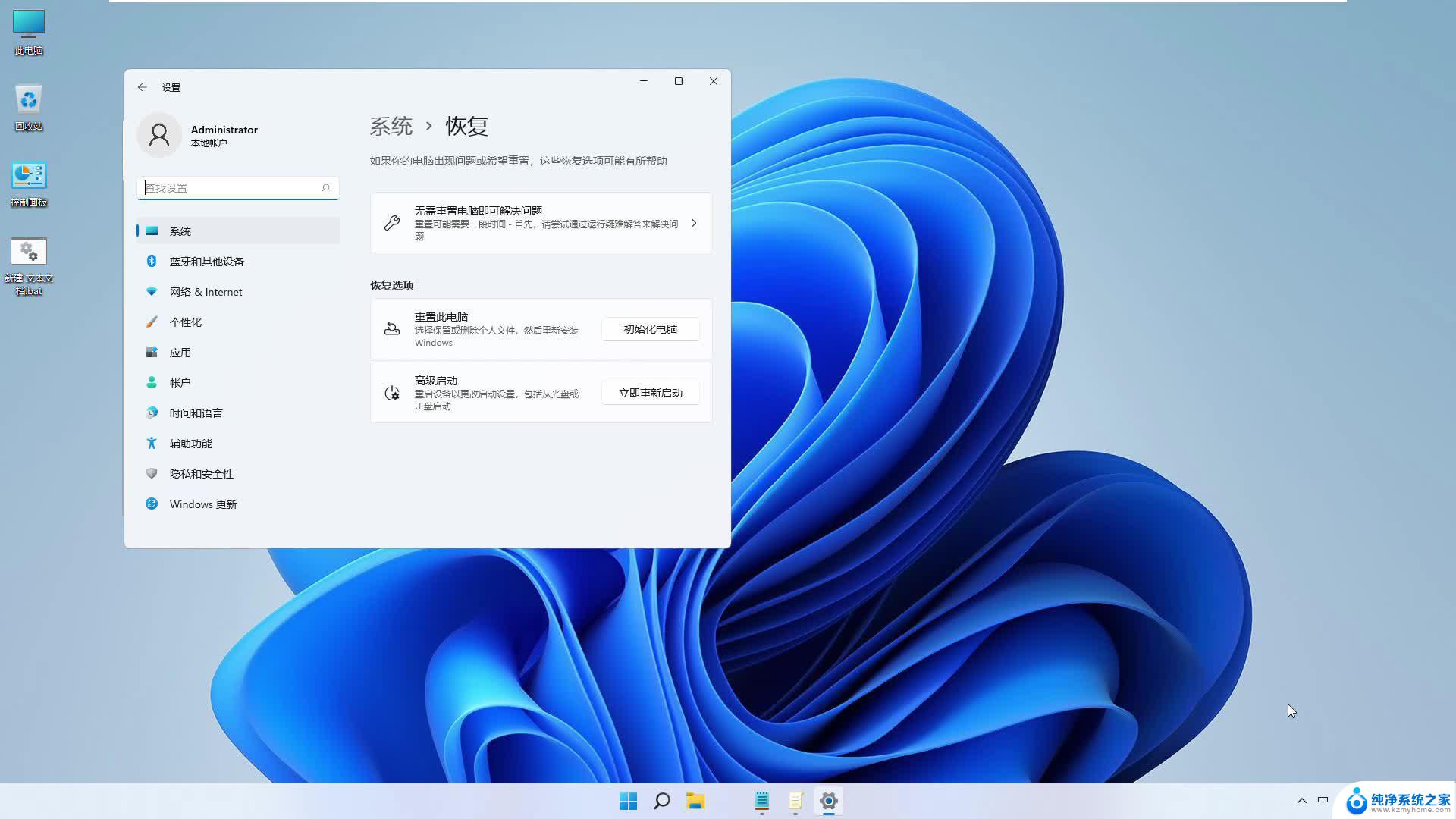win11怎么打开管理员命令符 Win11命令提示符打开方法详解
更新时间:2025-01-15 15:57:25作者:yang
Win11系统作为微软最新推出的操作系统,拥有许多新的功能和改进,其中管理员命令符是一个非常重要的工具,可以帮助用户进行系统管理和故障排查。在Win11系统中,打开管理员命令符的方法也有所不同,下面就来详细介绍一下。
1、首先,桌面任务栏下,右键点击开始图标;
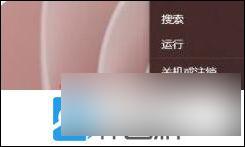
2、在打开的隐藏菜单项中,选择Windows 终端 (管理员);
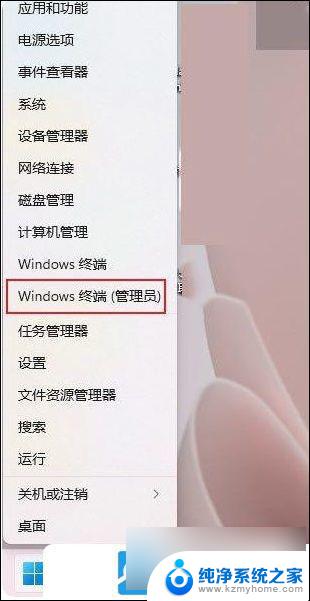
3、这样就可以打开管理员:Windows PowerShell,Win11中。还新增加了多标签功能,可以点击窗口中的向下小箭头;
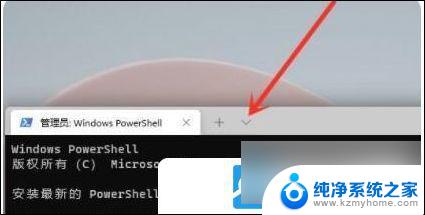
4、然后,在打开的下拉菜单项中,选择命令提示符;
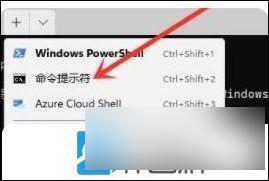
5、这样就可以打开管理员:命令提示符;
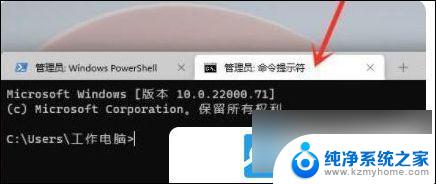
以上就是win11怎么打开管理员命令符的全部内容,有出现这种现象的小伙伴不妨根据小编的方法来解决吧,希望能够对大家有所帮助。